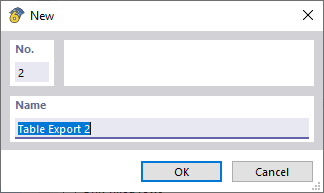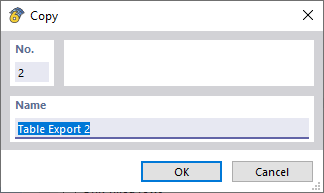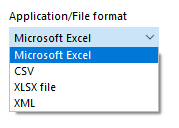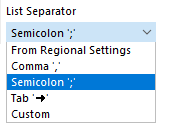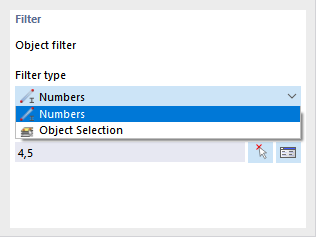Funkcja eksportu tabel umożliwia eksportowanie wszystkich lub wybranych tabel programu RFEM wraz z wynikami bezpośrednio do tabeli Excel lub do pliku CSV.
Lista
Ustawienia eksportu można importować z szablonu lub zapisać jako szablon.
Aby zaimportować ustawienia eksportu z szablonu, należy wybrać szablon z listy rozwijanej. W razie potrzeby można następnie wprowadzić zmiany.
W celu utworzenia nowego szablonu należy użyć przycisku
![]() , a następnie wprowadzić nazwę szablonu. Wprowadź żądane ustawienia i zapisz je, klikając przycisk 'Zastosuj'.
, a następnie wprowadzić nazwę szablonu. Wprowadź żądane ustawienia i zapisz je, klikając przycisk 'Zastosuj'.
Szablon można skopiować za pomocą przycisku
![]() . Następnie należy wprowadzić Nazwę szablonu. Wprowadź żądane ustawienia i zapisz je, klikając przycisk 'Zastosuj'.
. Następnie należy wprowadzić Nazwę szablonu. Wprowadź żądane ustawienia i zapisz je, klikając przycisk 'Zastosuj'.
Za pomocą przycisku
![]() można zmienić nazwę szablonu zdefiniowanego przez użytkownika lub nacisnąć przycisk
można zmienić nazwę szablonu zdefiniowanego przez użytkownika lub nacisnąć przycisk
![]() , aby go usunąć.
, aby go usunąć.
Tabele do eksportu
Tabele są ułożone w drzewie katalogów. Wybierz tabele, które chcesz wyeksportować.
Parametry transferu
Z rozwijanej listy należy wybrać format eksportu.
Microsoft Excel
Eksportuje tabele do standardowego formatu pliku Excel (opartego na XML) i otwiera plik eksportu w Microsoft Excel.
CSV
Eksportuje tabele do pliku tekstowego, zorganizowane w wierszach i kolumnach. Wiersze są oddzielone podziałem, a kolumny separatorem. Separator można określić w 'Opcjach'.
XLSX
Eksportuje tabele do standardowego formatu pliku Excel (opartego na XML) bez otwierania Microsoft Excel.
Formuły i parametry
Aktywuj opcję 'Eksportować parametry globalne', jeżeli parametry globalne zostały zaimportowane z 6/002422 Parametry globalne w osobnej tabeli.
Opcje
Eksportuj nagłówek tabeli
Określ, czy ma zostać wyeksportowany również nagłówek tabeli. Jeżeli pole wyboru nie jest zaznaczone, eksportowana jest tylko zawartość tabeli.
Tylko wybrane obiekty
To pole wyboru służy do eksportowania danych tylko wybranych wierszy tabeli. Wybór jest ułatwiony dzięki synchronizacji wyboru między grafiką a tabelą, którą można włączać i wyłączać za pomocą przycisków
![]() i
i
![]() na pasku narzędzi tabeli.
na pasku narzędzi tabeli.
Tylko wypełnione wiersze
Jeżeli nie chcesz eksportować pustych wierszy, należy zaznaczyć to pole wyboru.
Tylko wypełnione tabele
Aby eksportować tylko tabele z danymi, należy zaznaczyć to pole wyboru.
Eksportuj dane jako zwykły tekst
Aby uzyskać wszystkie dane w postaci zwykłego tekstu, należy zaznaczyć to pole wyboru.
W przypadku eksportu tabel dostępne są dodatkowe opcje:
Ustawianie filtrów
Należy zaznaczyć pole wyboru ', jeżeli w dokumentacji mają zostać uwzględnione tylko określone obiekty.
Filtry wyników z aktualnego zbioru tabel
Program RFEM do generowania wyników zazwyczaj używa tych samych parametrów, co do tabel. W przypadku domyślnego odznaczenia pola wyboru można wprowadzać dane w polu Aby wyświetlić grupę, należy pogrupować wiersze i kolumny wyników według kryteriów zdefiniowanych przez użytkownika, niezależnych od kryteriów filtrowania tabel (patrz Tabela wyników ).
Wyniki posortowane według obiektów, potem według obciążeń
Domyślnie wyniki są wyświetlane według przypadków obciążeń, kombinacji i sytuacji obliczeniowych. W przypadku zaznaczenia tego pola wyboru dane są drukowane w kolejności numerów poszczególnych obiektów - na przykład po wynikach przypadków obciążeń od 1 do 5 dla pręta 1 następują wyniki tych przypadków obciążeń dla pręta 2 itd.
Wybierz obciążenie
Należy zaznaczyć to pole wyboru, jeżeli w dokumentacji mają zostać uwzględnione tylko określone przypadki obciążeń, sytuacje obliczeniowe lub kombinacje. Następnie można edytować obciążenie w
Przypadki obciążeń/kombinacje
.
Ustawianie filtrów
Ta sekcja okna dialogowego jest wyświetlana, jeżeli w sekcji 'Opcje' zaznaczone jest pole wyboru Filtr. Określ obiekty, których właściwości lub wyniki są dla Ciebie istotne. Następnie na liście 'Typ filtru' należy określić kryterium, według którego mają być filtrowane obiekty.